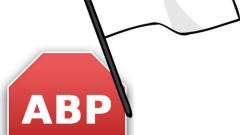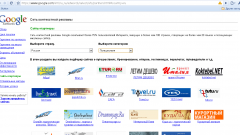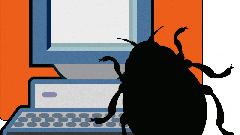Вам понадобится
- Программное обеспечение:
- - интернет-браузер Mozilla Firefox;
- - дополнение AdBlock Plus.
Инструкция
1
Браузер Firefox знают и любят многие пользователи персональных компьютеров. Помимо своей скорости браузер отвечает всем последним стандартам, включая HTML5 и CSS3. Также под это приложение пишется большое количество дополнений, о которых сейчас пойдет речь.
2
Приложение AdBlock Plus широко используется и веб-мастерами, и просто посетителями сайтов. Дополнение может блокировать любой тип рекламы. Если вы увидели на сайте какую-либо рекламу и при этом AdBlock не скрыл ее – это можно исправить при помощи внутренних инструментов дополнения (простым нажатием правой кнопкой мыши и выбором соответствующего пункта контекстного меню).
3
Для установки AdBlock Plus необходимо нажать верхнее меню «Инструменты», в открывшемся списке выберите пункт «Дополнения».
4
В появившемся окне выберите раздел «Поиск дополнений» и в строке поиска введите слово AdBlock. Нажмите клавишу Enter и просмотрите результаты поиска. Список озаглавит данное дополнение.
5
Для его активации нажмите кнопку «Добавить в Firefox» напротив найденного приложения. В появившемся окне с сообщением «Установить программное обеспечение сейчас» нажмите кнопку «Установить сейчас».
6
После его установки вы увидите окно с просьбой перезапуска программы. Нажмите на окно, браузер автоматически закроется и появится вновь. На странице с дополнениями вы увидите окно добавления подписок для блокирования рекламы, выберите подписку, в названии которой есть Rus.
7
Откройте любую страницу, и вы увидите, что большая часть рекламы не отображается. Если вы часто посещаете англоязычные сайты, не забудьте, что для блокирования рекламы вам понадобится добавить еще одну подписку, в названии которой должны присутствовать буквы Eng.
Источники:
- как убрать рекламу в браузере мазила